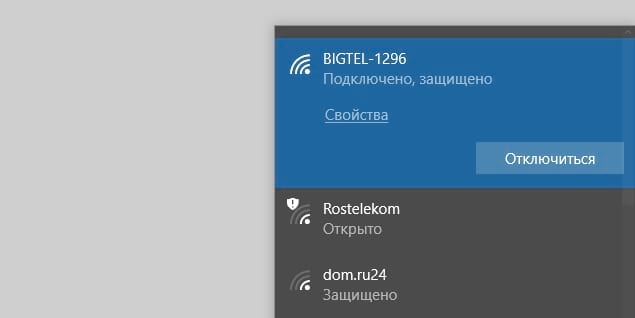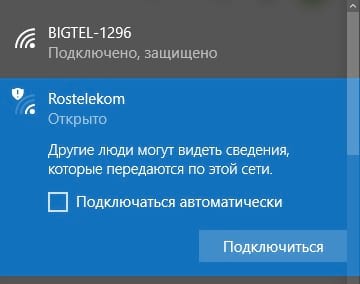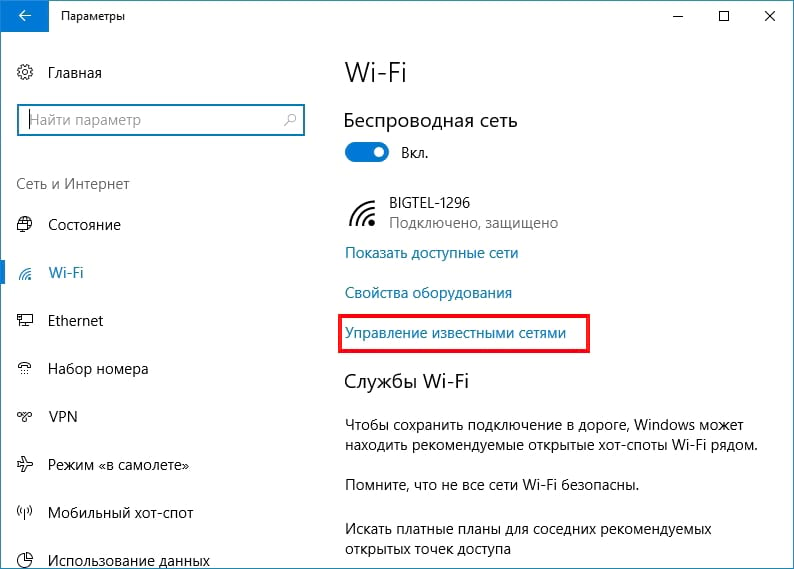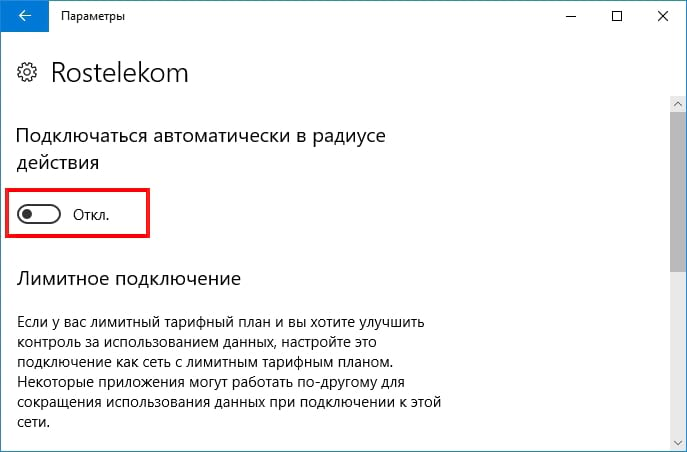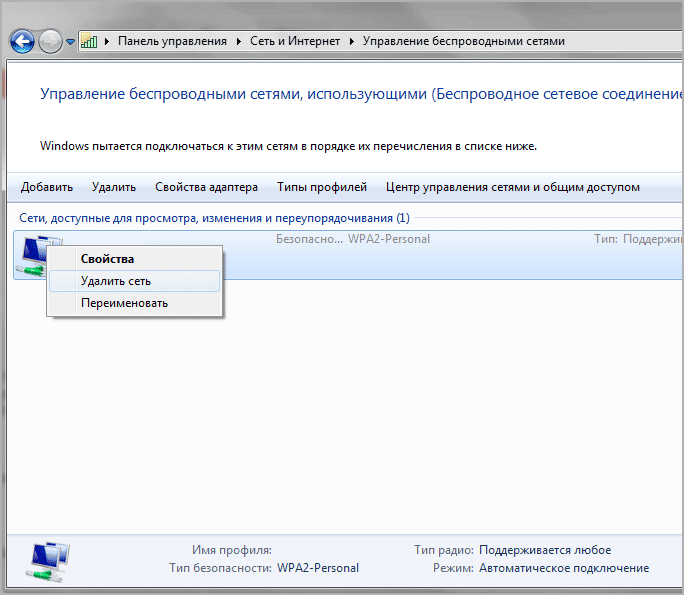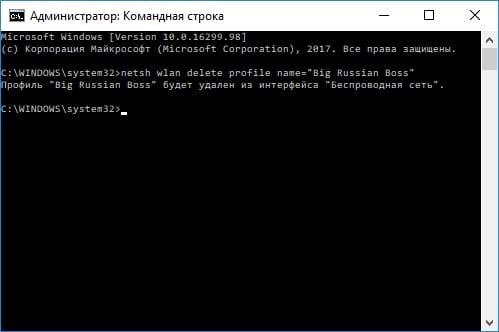Windows автоматически подключается к Wi-Fi-сетям, к которым Вы подключились ранее. В Windows 10 Вы можете задать, чтобы Windows не подключалась автоматически к определенным сетям. Windows будет помнить пароль и другие сведения о подключении, но будет подключаться только при ручном инициировании соединения.
Это полезно для общедоступных сетей Wi-Fi, к которым Вы не всегда хотите автоматически подключаться, особенно если им требуется регистрация или у них медленный интернет.
В Windows 10
Чтобы запретить Windows подключаться автоматически к сети Wi-Fi в будущем, Вы можете просто выбрать этот параметр при подключении к сети.
Когда Вы выбираете сеть во всплывающем меню Wi-Fi, снимите флажок «Подключаться автоматически», прежде чем нажимать кнопку «Подключиться».
Если Вы не находитесь рядом с сетью на данный момент, то Вы не увидите сеть на панели Wi-Fi. Однако, Вы можете редактировать сохраненный профиль сети Wi-Fi в своей системе, чтобы изменить этот параметр.
Для этого откройте «Параметры»> «Сеть и Интернет»> «Wi-Fi». Нажмите пункт «Управление известными сетями».
Выберите сеть, которую Вы хотите изменить, и нажмите «Свойства». Вы можете использовать окно поиска или параметры фильтра, чтобы найти сеть, которую Вы ищете.
Установите опцию «Подключаться автоматически в радиусе действия» в положение «Выключено». Windows не будет автоматически подключаться к сети, но Вы можете вручную подключиться к сети без повторного ввода пароля и других параметров.
В Windows 7 и 8
Этот параметр недоступен в Windows 7 и 8. Если у Вас есть учетные данные сети Wi-Fi, сохраненные в Вашей системе, Windows автоматически подключится к ней. Единственный способ остановить Windows от автоматического подключения к сохраненной сети Wi-Fi — это заставить Windows полностью забыть о сохраненной сети Wi-Fi. Это означает, что Вам придется повторно ввести пароль сети Wi-Fi и другие учетные данные, если Вы когда-либо захотите использовать ее в будущем.
Чтобы забыть сеть в Windows 7, перейдите в Панель управления > Просмотр состояния сети и задач> Управление беспроводными сетями. Выберите сеть Wi-Fi, которую Вы хотите забыть, и нажмите «Удалить».
В Windows 8 Вы должны использовать команду netsh из командной строки для удаления сохраненной сети Wi-Fi.
Для этого запустите окно командной строки и запустите следующую команду, заменив имя «WiFiName» на имя сохраненной сети Wi-Fi.
После запуска этой команды Ваш компьютер забудет сеть.